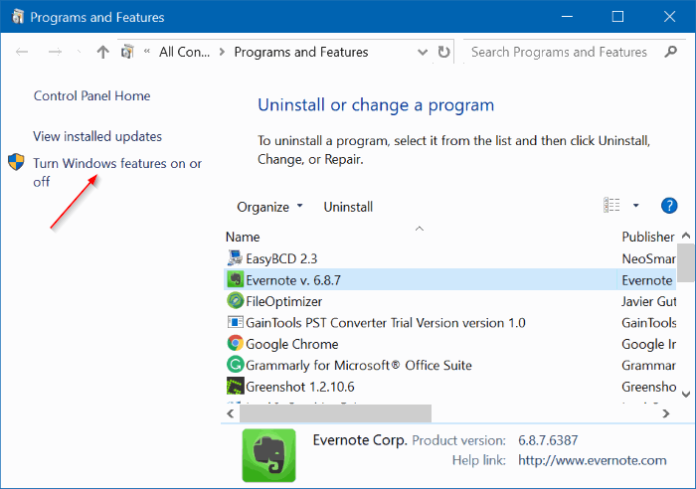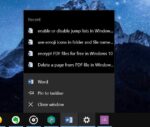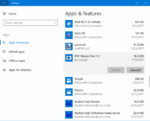O Microsoft Print to PDF é um dos recursos menos conhecidos introduzidos no Windows 10. Muitos usuários não estão cientes desse excelente recurso que permite salvar e converter qualquer documento para o formato PDF.
Com o Microsoft Print to PDF, você pode salvar páginas da Web em PDF, converter JPEG, PNG e outros formatos de imagem em PDF, salvar documentos digitalizados como PDF e converter qualquer documento em PDF.
Embora o Microsoft Print to PDF seja um recurso útil, muitos usuários ainda preferem usar ferramentas de terceiros em vez da função integrada.
O recurso é ativado por padrão e aparece na caixa de diálogo Imprimir. Se você não conseguir ver o Microsoft Print to PDF na caixa de diálogo Imprimir, provavelmente a desativou.
Para ativar ou desativar o recurso Microsoft Print to PDF, siga as instruções abaixo.
Ativar ou desativar o Microsoft Print para PDF no Windows 10
Veja como ativar ou desativar o Microsoft Print to PDF no Windows 10
Passo 1: Na pesquisa Iniciar/barra de tarefas, digite Appwiz.cpl e, em seguida, pressione a tecla Enter para abrir a janela Programas e Recursos.
Passo 2: No painel esquerdo da janela, clique em Desative ou desative os recursos do Windows link. Clicar no link abrirá outra nova caixa de diálogo chamada Recursos do Windows.

Etapa 3: Olhe para Imprimir para PDF da Microsoft entrada. Desmarque a entrada Microsoft Print to PDF e clique em OK botão para desativar o recurso. Clique sim botão se você vir a caixa de diálogo de confirmação.

Selecione a entrada Microsoft Print to PDF e clique no botão OK para ativar o recurso.
Hashtags: #Ativar #desativar #Microsoft #Print #PDF #Windows
FONTE
Nota: Este conteúdo foi traduzido do Inglês para português (auto)
Pode conter erros de tradução
Olá, se tiver algum erro de tradução (AUTO), falta de link para download etc…
Veja na FONTE até ser revisado o conteúdo.
Status (Ok Até agora)
Se tiver algum erro coloque nos comentários